Apr 27, 2024 • Gearchiveerd naar: Solve Mac Problems • Bewezen oplossingen
Met QuickTime kunt u uw schermactiviteiten opnemen en deze opslaan in de QuickTime-map. Dat is echter niet zo eenvoudig als het lijkt.
Wanneer uw QuickTime-app crasht en op onjuiste wijze wordt afgesloten, kunt u de lopende opname mogelijk niet opslaan en de niet-opgeslagen QuickTime-opnamen kwijtraken. Biedt QuickTime een functie voor automatisch opslaan en is er een manier om de niet-opgeslagen of zelfs verwijderde QuickTime-opname te herstellen. Dit bericht geeft u de oplossingen.
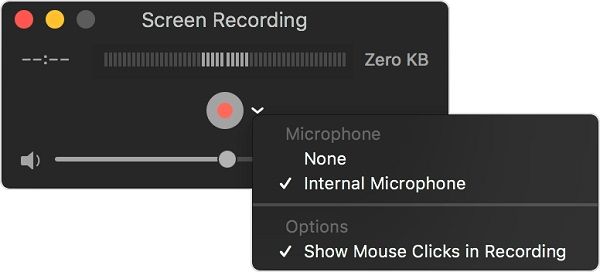
Hoe Niet-opgeslagen QuickTime-opname te Herstellen?
QuickTime heeft een map voor automatisch opslaan, waarin u mogelijk uw niet-opgeslagen video-/audio-opname kunt vinden wanneer de QuickTime-app abnormaal werd gestopt. Hier is een korte gids om uw niet-opgeslagen QuickTime-opnamen terug te halen.
Stap 1Ga naar uw bureaublad of open de Finder op uw Mac.
Stap 2Gebruik nu de sneltoets Command +Shift+G. U ziet een pop-up Go-to-box.
Stap 3In het pop-upvenster Ga naar, plak u de opdracht: ~/Library/Containers/com.apple.QuickTimePlayerX/Data/Library/Autosave Information/
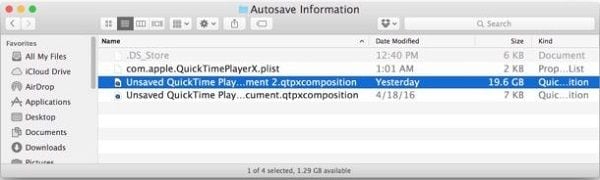
Dit pad brengt u naar de niet-opgeslagen QuickTime-bestanden. Het kan zijn dat u meer dan één niet-opgeslagen QuickTime-bestand tegenkomt. U kunt uw bestand echter kiezen door te kijken naar het tijdstip waarop het is gemaakt. Zodra u het gewenste bestand heeft, kunt u het op het bureaublad opslaan. Sleep het gewoon naar het bureaublad om het op te slaan. U kunt ook mediaspelers van derden gebruiken om niet-opgeslagen opnamen af te spelen.
Opmerking: De map voor automatisch opslaan bevat niet de verwijderde en verdwenen QuickTime-opname. Als u enkele opnamebestanden hebt verwijderd of een QuickTime-opname zonder reden hebt gemist, probeer dan de volgende oplossing om de verwijderde of ontbrekende QuickTime-opnames te herstellen.
Hoe Verwijderde QuickTime audio-/Video-opnamen te Herstellen?
Recoverit Data Recovery-software kan uw QuickTime-opnamen herstellen die zijn verwijderd en verdwenen uit de prullenbak. Het kan niet alleen de verwijderde opnames vinden, maar ook de beschadigde QuickTime-opnames herstellen en repareren. Laten we even de meest opvallende kenmerken van het Recoverit Data Recovery-programma bekijken.
- Het hoogste real-time succespercentage voor QuickTime-opnamen;
- Introductie van geavanceerde videoreparatiefunctie;
- Ontworpen om meer dan 1000 bestandsformaten te beheersen;
- Compatibel met Mac OS X 10.9 tot macOS 10.15;
- Gebruiksvriendelijke interface en snel herstelproces.
Recoverit-handleiding
Recoverit is bruikbaar voor professioneel en thuisgebruik. U hoeft geen computernerd te zijn om uw QuickTime-audio-/videobestanden te herstellen. Recoverit is gebaseerd op het driestapsprincipe van Selecteren – Scannen – Herstellen.
Stap 1Download Recoverit vanaf de officiële pagina en installeer het op uw Mac. De installatie is een geautomatiseerd proces en u hoeft niets handmatig te doen, behalve het starten van de installatie.
 Beveiliging geverifieerd. 3.591.664 mensen hebben het gedownload.
Beveiliging geverifieerd. 3.591.664 mensen hebben het gedownload.Stap 2Selecteer de opslaglocatie van uw verwijderde QuickTime-opnamen. De selectie van de precieze locaties zou Recoverit helpen gegevens snel te filteren. Als u niet zeker bent van de opslaglocatie, kunt u tegelijkertijd verschillende schijven kiezen.

Stap 3Start de scan van uw geselecteerde schijf en wacht een paar seconden. U kunt ook de Enhanced Recovery modus kiezen voor nauwkeurigere resultaten. Bekijk nu een voorbeeld van de resultaten van de scan en kies audio- en videobestanden voor herstel. U kunt ook het aangepaste pad selecteren om herstelde video's op te slaan.

Laatste Woorden
Als u uw QuickTime-opnamen kwijt bent, hoeft u niet in paniek te raken. Mac bewaart uw niet-opgeslagen QuickTime-opnamen in een aparte map. U kunt deze map openen met behulp van de hierboven genoemde tips. Deze tips zijn door duizenden gebruikers uitgeprobeerd en nuttig bevonden.
Mensen vragen ook
-
Kan Ik de Standaard Opslaglocatie van QuickTime Wijzigen?
Ja. Als u de locatie van uw QuickTime-bestanden wilt wijzigen, gebruikt u de volgende stappen. Open de QuickTime-app, ga naar de schermbedieningen en kies de pijl die naar beneden wijst aan de rechterkant van uw scherm. U zou een menulijst zien; van daaruit kunt u de gewenste locatie kiezen om uw QuickTime-opnamen op te slaan. -
Hoe Quicktime-geschiedenis te Wissen?
QuickTime is een mediaspeler die uw scherm opneemt en waarmee u ook audio- en videobestanden kunt afspelen. Als u uw QuickTime-geschiedenis wilt verwijderen, volgt u deze eenvoudige stappen:
1. Ga naar uw QuickTime-speler en open het Bestand menu Bestand.
2. Klik in het bestandsmenu op het tabblad 'Recent'.
3. Selecteer nu de knop 'Menu Wissen'. Als u dat doet, worden uw recente vermeldingen in QuickTime verwijderd. -
Hoe de QuickTime-app geforceerd af te sluiten?
Als uw QuickTime vastgelopen is en uw opdracht om de werking ervan te stoppen niet accepteert. Gebruik de sneltoets Command + Control + Esc. Deze snelkoppeling dwingt QuickTime om af te sluiten en uw opnamen op te slaan. Als alternatief kunt u ook 'Forceer stop' kiezen in het Apple-menu. In Forceer stop kunt u de QuickTime-app selecteren, waarna de app geforceerd wordt afgesloten. Door deze methode kunt u echter uw lopende opname kwijtraken.




Adriaan Willems
staff Editor
Generally rated4.5(105participated)